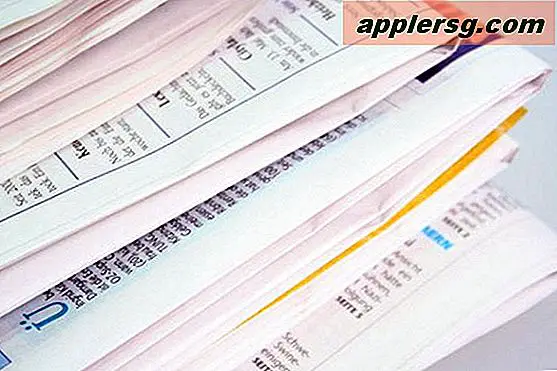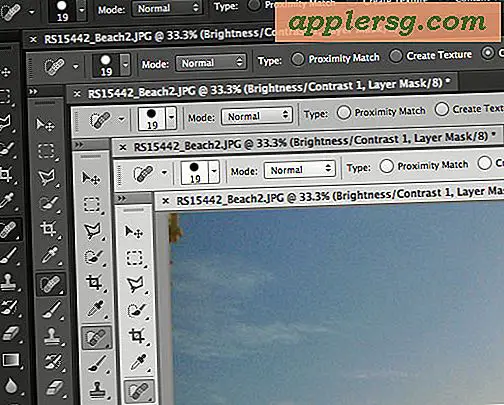So ändern Sie den Hintergrund in einem Foto mit Paint.NET
Wenn Sie ein Amateurfotograf oder Grafiker sind, möchten Sie vielleicht Ihren Computer verwenden, um Ihre Bilder anzupassen und zu verbessern. Paint.NET ist ein kostenloses Grafikbearbeitungsprogramm, mit dem Sie Fotos und andere Bilddateien auf interessante Weise bearbeiten können. Sie können die Tools in Paint.NET verwenden, um den Hintergrund in einem Ihrer eigenen Fotos durch ein neues Hintergrundbild aus einer anderen Quelle zu ersetzen.
Schritt 1
Öffnen Sie Paint.NET und wählen Sie "Öffnen" aus dem Menü "Datei". Suchen Sie das Foto, das Sie bearbeiten möchten, markieren Sie es und klicken Sie auf "OK".
Schritt 2
Klicken Sie auf das Radiergummi-Werkzeug aus der "Werkzeuge"-Palette. Löschen Sie den Hintergrund Ihres Fotos. Passen Sie die Größe des Radierers an, indem Sie auf das Radierersymbol klicken und es gedrückt halten und die Größenauswahl ziehen.
Schritt 3
Klicken Sie auf das Menü "Ebenen" und wählen Sie "Neu". Suchen Sie das Fenster "Ebenen" unten rechts im Hauptanwendungsbildschirm und ziehen Sie die neue Ebene unter die Ebene, die Ihr Foto enthält.
Schritt 4
Suchen Sie das Bild auf Ihrer Festplatte oder online, das den Hintergrund enthält, den Sie als Ersatz für das Originalfoto verwenden möchten. Verwenden Sie den Befehl "STRG+C", um das Bild zu kopieren.
Kehren Sie zur Paint.NET-Anwendung zurück und markieren Sie die leere Ebene, die Sie unter die Ebene mit dem Foto gezogen haben. Verwenden Sie den Befehl "STRG+V", um das Hintergrundbild hinter dem Originalfoto einzufügen. Klicken Sie auf das Zeigerwerkzeug in der "Werkzeuge"-Palette, um das Hintergrundbild an die richtige Stelle auf Ihrer Leinwand zu ziehen. Verwenden Sie das Menü "Datei", um das neue Bild zu "speichern", sobald sich der Hintergrund an der richtigen Position befindet.